Photoshop给一张丰满的mm写真照瘦身并简单调色处理
KYOTSUI 人气:0
Photoshop给一张丰满的mm写真照瘦身并简单调色处理。先看看原图和效果图吧!
原图:

效果图:

首先复制图层,然后滤镜>液化,观察人物觉得手臂,肩和脸看起来使MM丰满的地方,用“向前变形工具”调整适当画笔大小,向里慢慢推。
完成后,发现背景处的柱子也变形了,没关系,加蒙板刷回来就是。
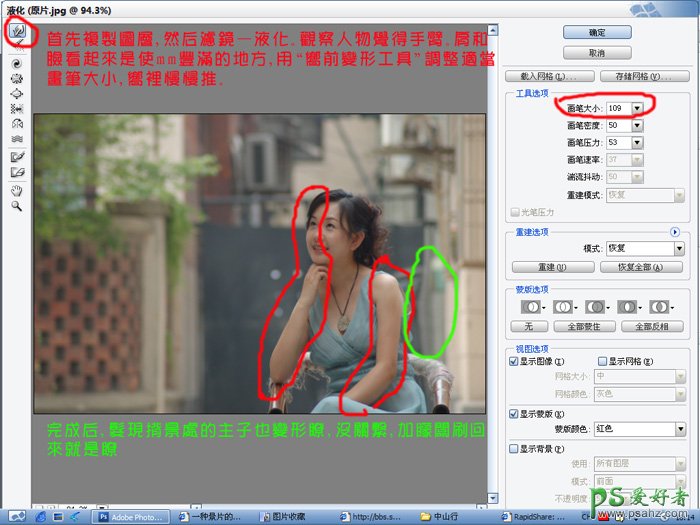
柱子又变直了
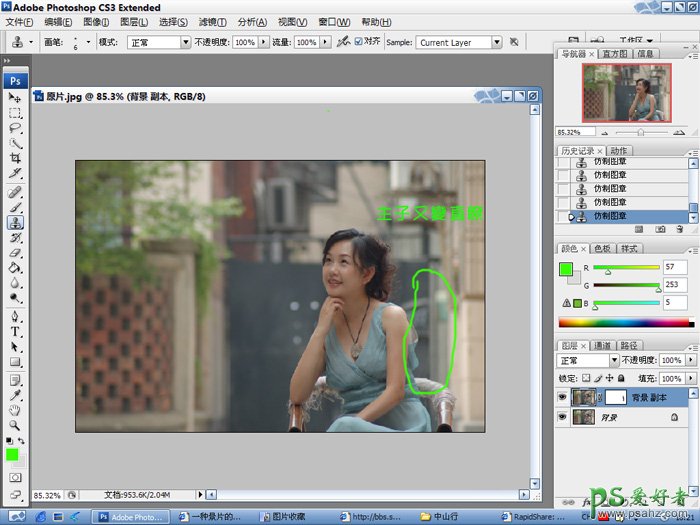
再来就是调图。选取高光,选择反相,做曲线调整。
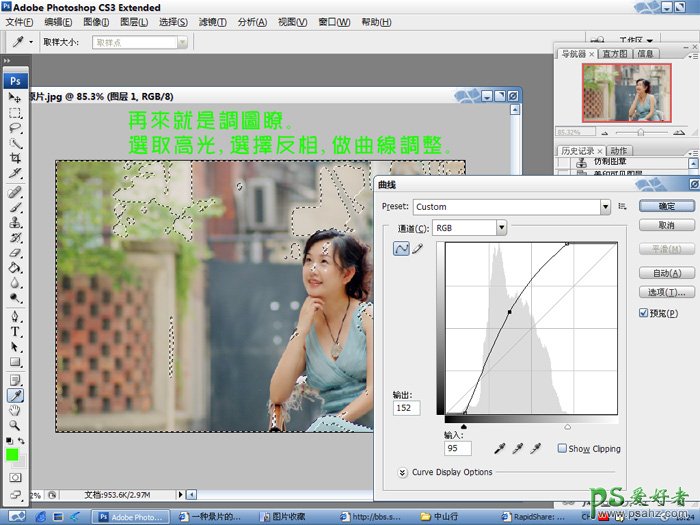
转换为Lab模式,应用图像。

色阶调整(换回RGB模式)

把背景压暗一点。选取人物主体,适当羽化,选取反相,Ctrl+J,得到新图层。

更改为“正片叠底”

适当锐化,大功告成!

加载全部内容